Active Directory: hur man kontrollerar domän och skog funktionell nivå
varje ny version av Windows Server lägger till fler funktioner. Active Directory domain och forest functional levels bestämmer vilka funktioner som kan användas i systemet. Du kan kontrollera domän-och skogsfunktionsnivåer med hjälp av dessa steg.
alternativ 1-från adminverktyg
- från menyn ”Administrationsverktyg” väljer du ”Active Directory-domäner och förtroende” eller ”Active Directory-användare och datorer”.
- högerklicka på rotdomänen och välj sedan”Egenskaper”.
- under fliken ”Allmänt” visas” Domain functional level” och ”Forest functional level” på skärmen.
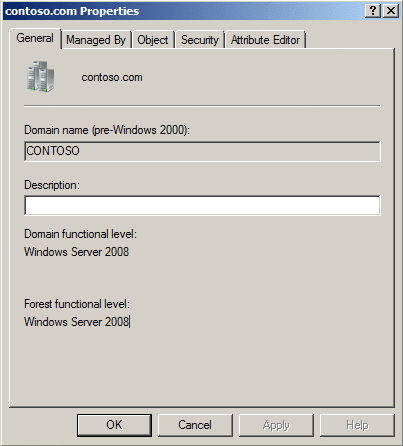
alternativ 2-Powershell-kommando
för att hitta Domänfunktionalitetsnivån, använd det här kommandot:Get-ADDomain | fl Name,DomainMode
för att hitta Skogsfunktionalitetsnivån, använd det här kommandot:Get-ADForest | fl Name,ForestMode
ändra Domänfunktionalitetsnivå
domänfunktionalitetsnivån kan ändras genom att högerklicka på domänen och välja höj Domänfunktionalitetsnivå… innan du gör detta steg måste du se till att alla domänkontrollanter kör den version(er) av windows som tillåter ändringen. För mer information om att höja domän – och skogsfunktionalitetsnivåer, besök Microsoft-sidan-hur man höjer Active Directory-domän-och skogsfunktionalitetsnivåer.
ändra Skogsfunktionalitetsnivå
skogsfunktionalitetsnivå kan ändras genom att högerklicka på Active Directory-domäner och förtroenden och välja höj Skogsfunktionalitetsnivå… innan du gör detta steg måste du se till att alla domäner i skogen är på den nivå som krävs för ändringen.




